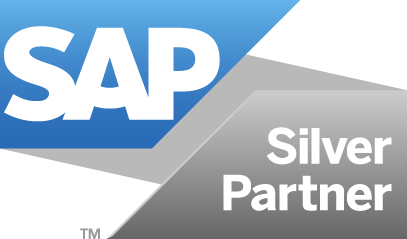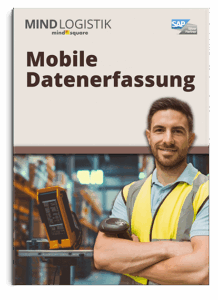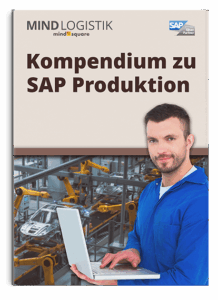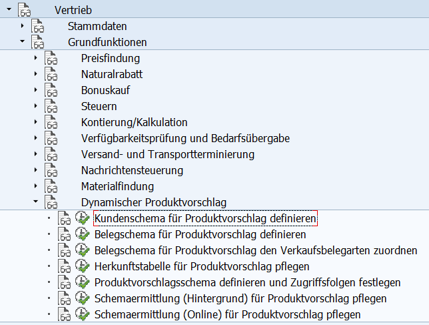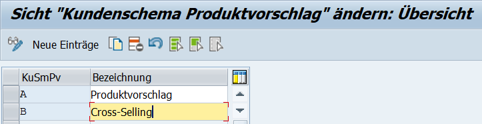Erstellen eines dynamischen Produktvorschlags für Kunden
Aufträge für Kunden zu erfassen kann zeitraubend sein. Immer wieder müssen für jeden Auftrag viele Materialnummern eingegeben werden. In einigen Fällen weiß der Mitarbeiter aus dem Kundenservice vielleicht die Materialnummer nicht aus dem Kopf und muss erst das korrekte Material suchen, bevor er die Position erfassen kann.
SAP bietet mit dem dynamischen Produktvorschlag eine Hilfe für diese Angelegenheit. Wenn Sie den dynamischen Produktvorschlag einrichten, dann schlägt SAP beim Erfassen eines neuen Auftrags automatisch Materialien für neue Positionen vor. Dieser Vorschlag kann auf verschiedenen Daten wie z.B. offenen Angeboten oder vorherigen Aufträgen basieren.
Die Einstellungen für den dynamischen Produktvorschlag
Folgende Schritte müssen Sie durchführen, damit der Produktvorschlag in SAP ausgeführt wird. Das Customizing finden Sie unter Vertrieb à Grundfunktionen à Dynamischer Produktvorschlag.
Kundenschema für Produktvorschlag definieren
Im ersten Schritt definieren Sie ein Kundenschema für Ihren Produktvorschlag. Vergeben Sie ein Kürzel mit bis zu 2 Zeichen für Ihren Produktvorschlagstyp und pflegen Sie eine Bezeichnung.
Belegschema für Produktvorschlag definieren
Als nächstes ordnen Sie das Belegschema der Verkaufsbelegart zu.
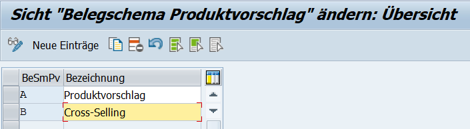
Belegschema für Produktvorschlag den Verkaufsbelegarten zuordnen
Als nächstes ordnen Sie das Belegschema der Verkaufsbelegart zu.
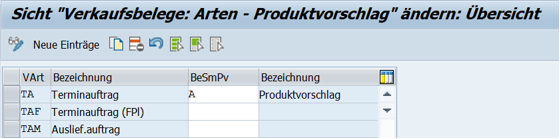
Herkunftstabelle für Produktvorschlag pflegen
Pflegen Sie dann die Herkunft des Produktvorschlags.
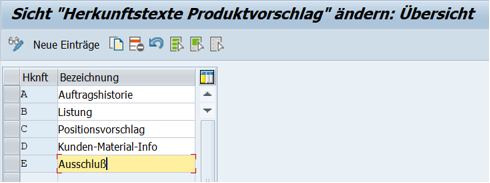
Produktvorschlagsschema definieren und Zugriffsfolgen festlegen
Sie können ein bestehendes Produktvorschlagsschema nutzen oder ein neues anlegen. Um Änderungen am Schema vorzunehmen, markieren Sie einen Eintrag und klicken Sie auf Zugriffsfolge.
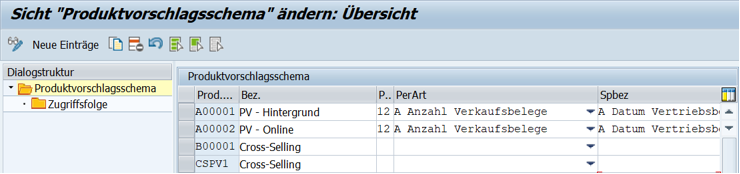
In der Zugriffsfolge können Sie einen Funktionsbaustein hinterlegen, der die Ermittlung der anzuzeigenden Vorschläge durchführt. Sie können auch eigene Funktionsbausteine entwickeln. Kopieren Sie dazu am besten einen bestehenden Funktionsbaustein der SAP.
Folgende Werte können für das Feld genutzt werden:
- A: Ergebnis hinzufügen
- B: Ergebnis entfernen (Ausschluss)
- C: Ergebnis prüfen und abgleichen (Listung)
- D: Ergebnis extern abmischen
Für die Herkunft können Sie die Kategorien wählen, die Sie vorher im Schritt „Herkunftstabelle für Produktvorschlag pflegen” definiert haben. So können Sie den Produktvorschlag in mehreren Schritten mit mehreren Funktionsbausteinen aufbauen, sortieren und einschränken.
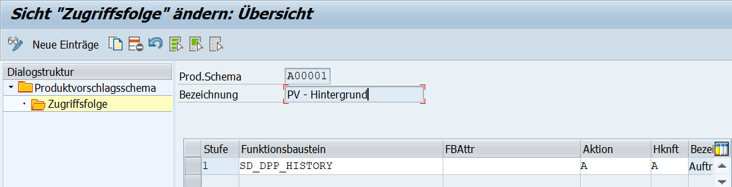
Schemaermittlung für Produktvorschlag pflegen
Der Produktvorschlag kann sowohl im Hintergrund als auch online erzeugt werden. Die Erzeugung im Hintergrund bedeutet, dass der Vorschlag periodisch generiert werden muss. Führen Sie dazu den Report “SDPVGEN” aus oder planen Sie die Ausführung periodisch als Hintergrundjob ein. Die Online-Erzeugung ermittelt den Vorschlag erst zur Laufzeit. Damit ist der Produktvorschlag immer aktuell, aber eventuell dauert die Ermittlung ein paar Sekunden. Beide Techniken können kombiniert werden.
Hintergrund
Die Schemaermittlung im Hintergrund hat weniger Felder zur Verfügung als die Online-Ermittlung. Es kann für jede Kombination von Organisationsdaten im Vertrieb (Verkaufsorganisation, Vertriebsweg, Sparte) und jedes Kundenschema ein Produktvorschlag gewählt werden.
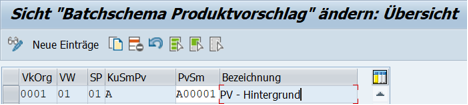
Online
Für die Online-Ermittlung des Produktvorschlags stehen ein paar mehr Felder zur Verfügung. Zusätzlich zu den Feldern Verkaufsorganisation, Vertriebsweg, Sparte und dem Kundenschema kann der Produktvorschlag genutzt werden. Außerdem können Sie den Produktvorschlag auch abhängig vom Verkäuferbüro, der Verkäufergruppe und dem Belegschema für den Produktvorschlag konfigurieren.
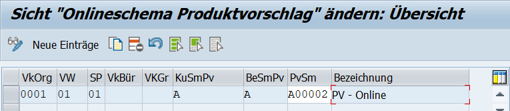
Einstellung des Kundenschemas für den Produktvorschlag
Was nun noch fehlt ist, den Kunden das Kundenschema für den Produktvorschlag zuzuordnen. Diese Einstellung können Sie in den Vertriebsdaten des Debitors vornehmen. Nutzen Sie dafür Transaktion XD02.
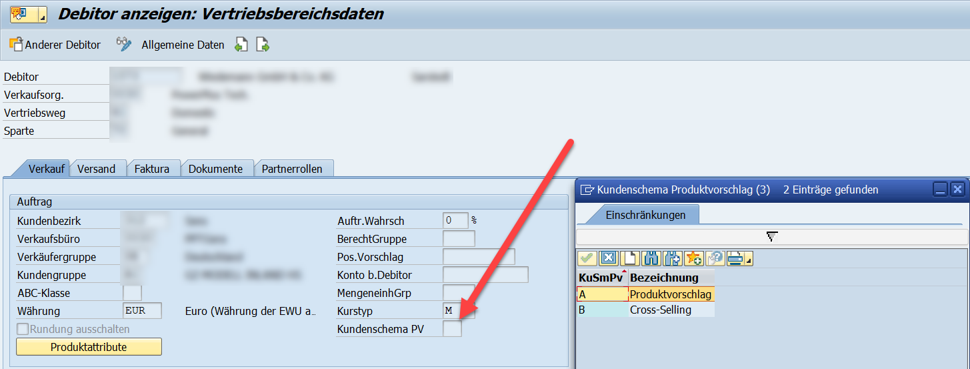
Geschafft!
Wenn Sie alle Einstellungen vorgenommen haben, dann sollte der Produktvorschlag nun korrekt eingerichtet sein. Wenn Sie nun einen neuen Kundenauftrag erstellen, dann sollten Ihnen bereits Positionen vorgeschlagen werden und Sie müssen nur noch die Menge erfassen.
Hat Ihnen das Tutorial geholfen? Wenn Sie weitere Informationen brauchen, dann rufen Sie mich gerne an oder schreiben Sie mir eine Mail – ich freue mich auf den Austausch mit Ihnen.